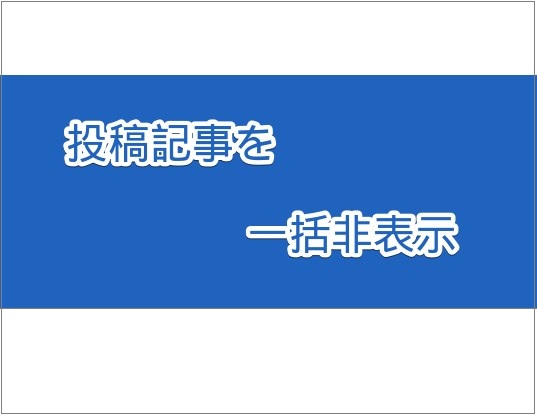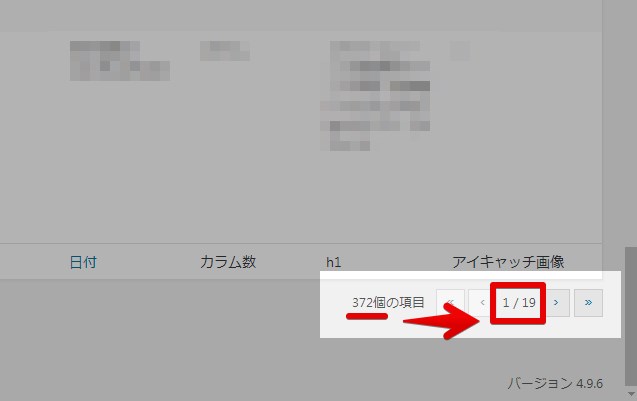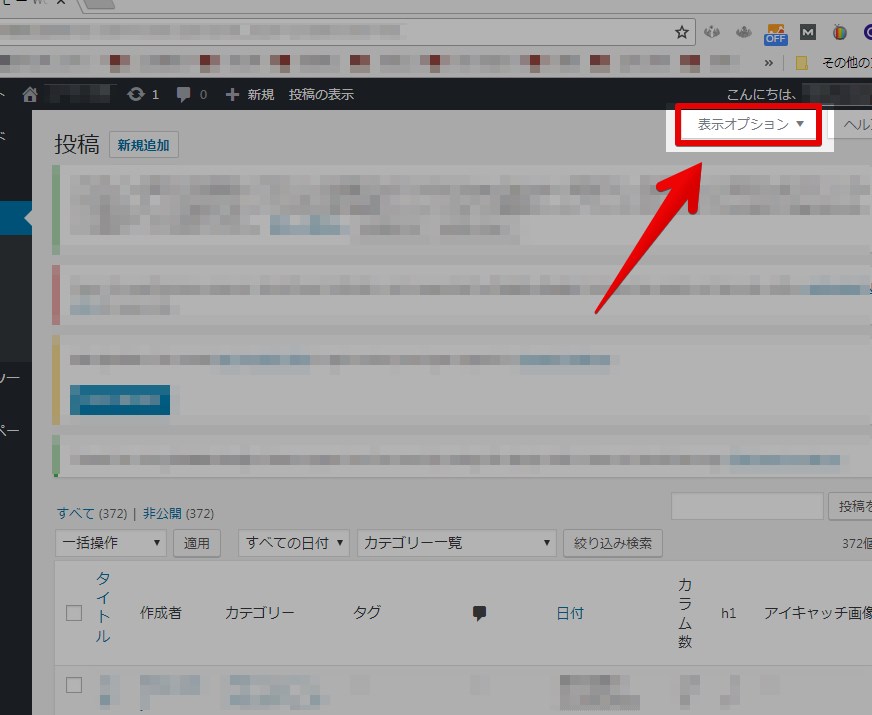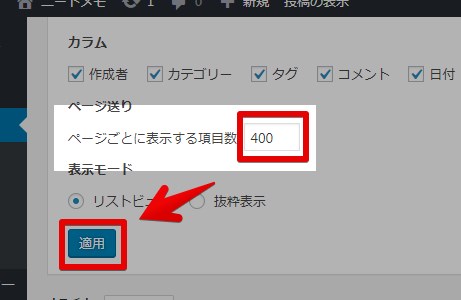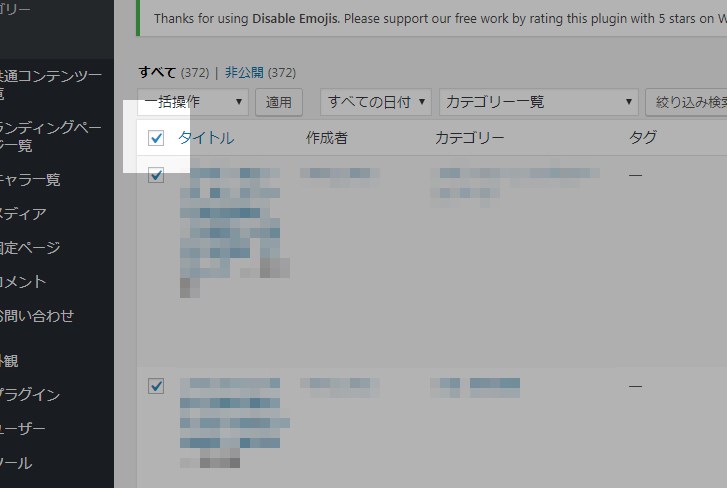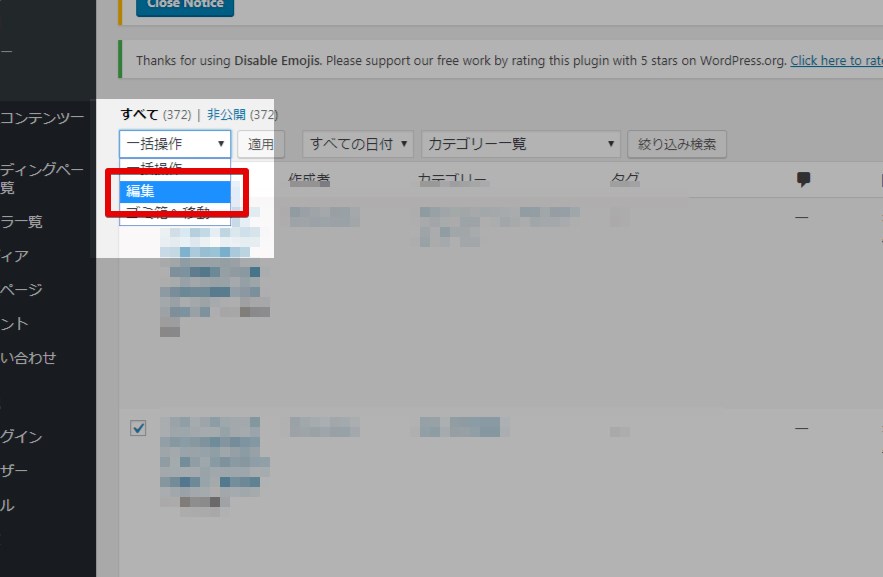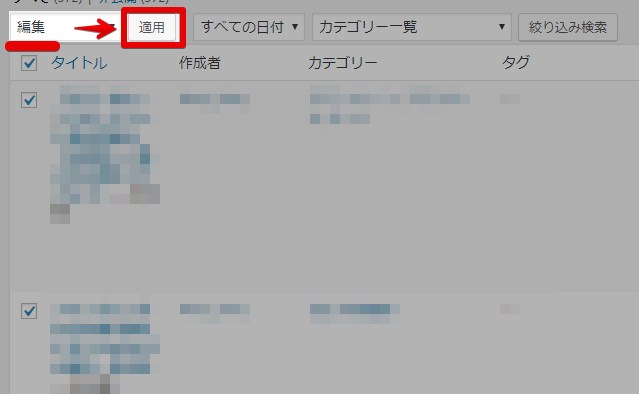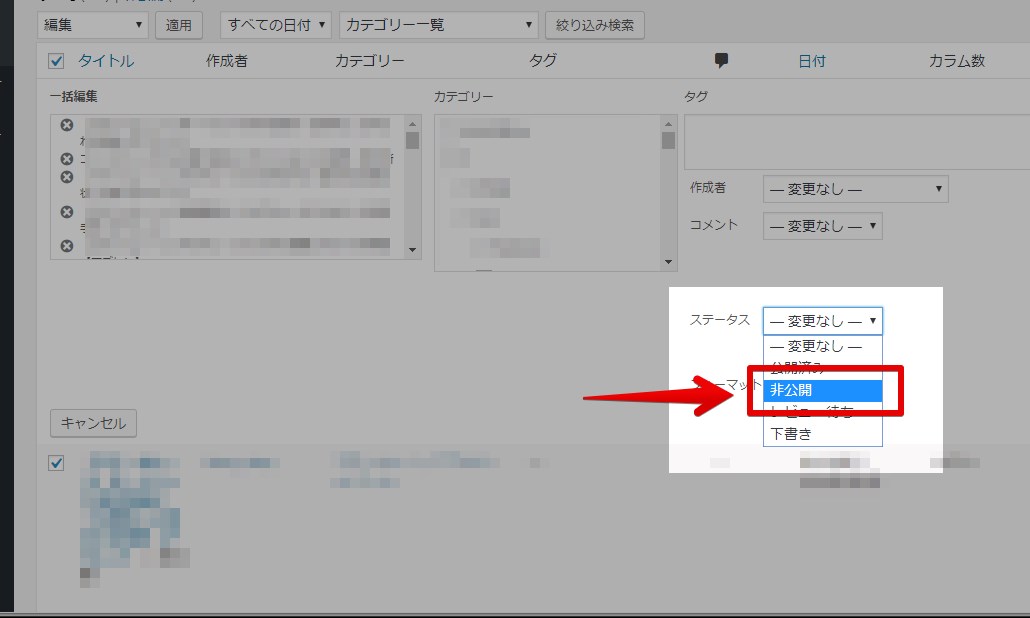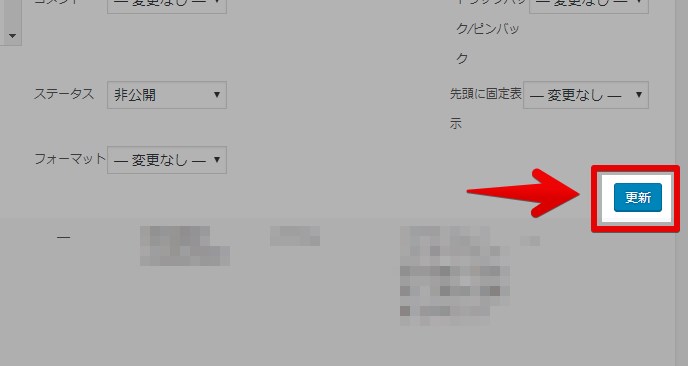ワードプレスで投稿した記事コンテンツを、まとめて一括で非公開にする方法のご紹介です。
初期設定では20記事ずつしか一括編集できず、ブログの移行などでは大きな手間がかかってしまうもの。
そんなときは、「表示オプション」を賢く使って、まとめて非公開にしちゃいましょう。
目次
初期状態では20記事しか一括操作できない
WordPressには、投稿をまとめて編集できる、一括操作機能が備わっています。
一括編集機能を使えば、記事をまとめて非公開にすることができます。
ただ、初期設定では、1ページあたり20記事しか表示されません。これでは、20記事しか一括操作できません。

19回やりたくない
「表示オプション」から表示数を増やす
そのまま20個ずつ操作しても問題はありませんが、もっと楽をするために、表示数を増やしてみましょう。
増やし方は簡単で、「投稿一覧」ページ上部にある「表示オプション」をクリックし、
「ページごとに表示する項目数」を変えるだけ。
これだけで、任意の数の投稿を、ダッシュボードの一覧ページに表示できます。
増やしすぎると重くなるので注意
この表示オプション、いくらでも増やせてしまうのですが、その分パソコンに負担がかかるので要注意。
多くても、一括表示は500記事程度までにしておきましょう。
数千、数万という記事を一括で編集しようとすると、データを一時保存しておく場所に収まらなくなり、フリーズしてしまう恐れがあります。
「一括操作」機能の使い方
一括操作で非公開にする流れ
- タイトル横のチェックボックスをクリック
- 一括操作プルダウンメニューで編集を選択
- 「適用」をクリック
- ステータスを非公開に設定
- 「更新」をクリック
表示数を増やしたら、実際に「一括操作」から非公開にしてみましょう。
1.タイトル横のチェックボックスをクリック
まずは、タイトル横のチェックボックスにチェックを入れます。
「タイトル」という文字の左にあるボックスをクリックすれば、表示されている記事すべてにチェックが入ります。
非公開にしたくない記事があるなら、該当する投稿のチェックボックスだけオフにしましょう。
2.一括操作プルダウンメニューで編集を選択
「一括操作」と書いてあるプルダウンメニューから、「編集」を選択します。
3.「適用」をクリック
プルダウンメニューが「編集」になっていることを確認し、「適用」ボタンをクリックしましょう。
対象となる投稿を、一括で編集できる画面が開きます。
4.ステータスを非公開に設定
一括操作の画面に移動したら、「ステータス」と書いてあるプルダウンメニューから、「非公開」を選択します。
5.「更新」をクリック
ステータスが非公開になっているのを確認したら、「更新」ボタンをクリックします。
これで、チェックした投稿全てが非公開になりました。
スポンサードリンク
非公開にしても表示される場合の対処法
実際にブログで確認すると、非公開の記事が、まだ表示されているかもしれません。
ログインしているあなたにしか見えていない
非公開にした記事が表示されていても、心配することはありません。
投稿タイトルが「非公開:~」からはじまっているのであれば、非公開設定は有効です。
WordPressでは、デザインの編集や投稿の修正がおこないやすいように、管理人のみ、非公開の投稿をページから閲覧できるようになっています。